ここの例では次ページの先頭に改行マークが表示されます。
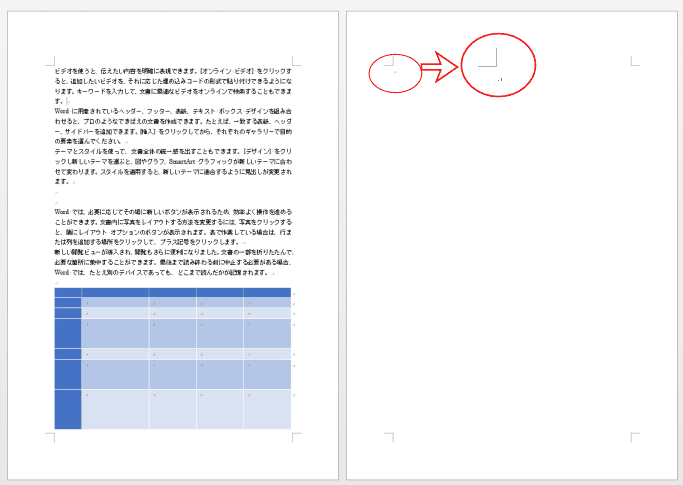
行間隔を小さくする方法
- 次ページの段落の行間を小さくすることで1ページに収めることができます。
- 次ページの改行マーク(段落マーク)を選択して、[ホーム]タブの段落グループにあるダイアログボックス起動ツールをクリックします。
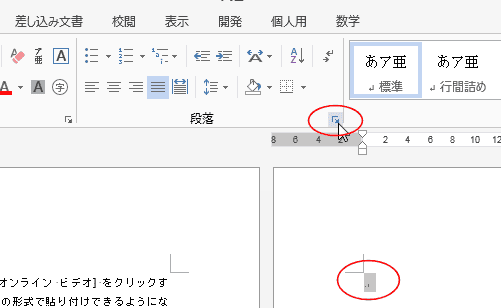
- 段落ダイアログボックスが表示されます。
行間で「固定値」を選択します。間隔を 1pt としました。

- 2ページになっていた文書が1ページになります。
- 次ページの改行マーク(段落マーク)を選択して、[ホーム]タブの段落グループにあるダイアログボックス起動ツールをクリックします。
隠し文字を利用する
- 次ページの改行マーク部分を隠し文字とすることで、印刷されないようにすることができます。
- 次ページの改行マーク(段落マーク)を選択して、[ホーム]タブのフォントグループにあるダイアログボックス起動ツールをクリックします。
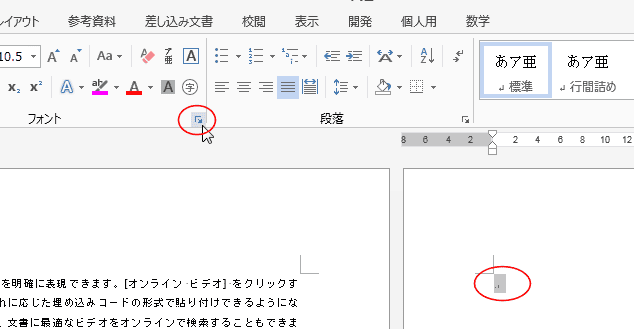
- フォントダイアログボックスが表示されます。
「隠し文字」にチェックを入れます。
[OK]ボタンをクリックして、編集画面に戻りますが、表示上は何も変化が見られません。

- ファイルタブの印刷をクリックして、印刷プレビューで確認します。
1/1ページと表示されますので、印刷時には1ページになることが確認できます。
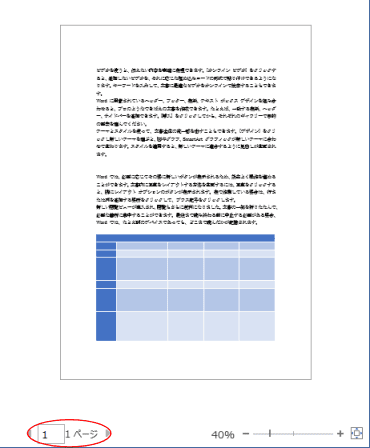
- 次ページの改行マーク(段落マーク)を選択して、[ホーム]タブのフォントグループにあるダイアログボックス起動ツールをクリックします。
1ページ分圧縮 を利用する
- Wordには1ページ分圧縮 という機能があります。この機能を使って1ページにすることができます。
操作方法は Word2010基本講座:1ページ分圧縮 をご覧ください。- 印刷プレビューの編集モード を実行すると、下図のように表示されます。
「1ページ分圧縮」を実行します。
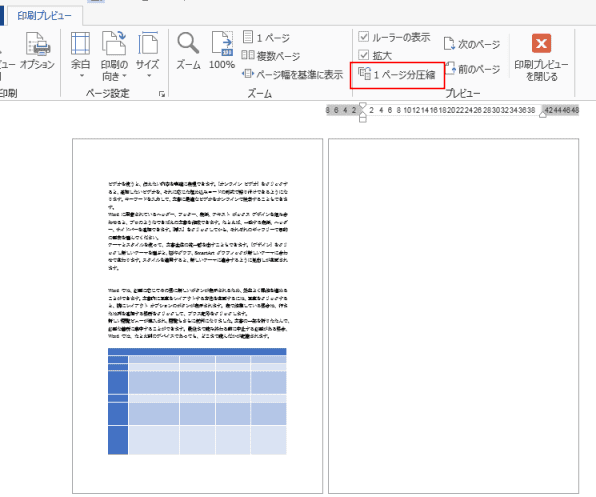
- 1ページに圧縮されたのが確認できます。
編集画面でも1ページになります。
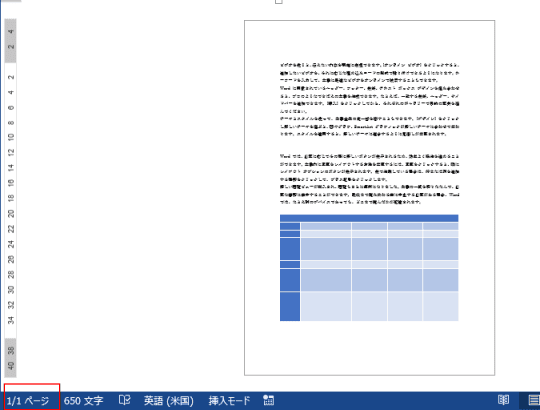
- 印刷プレビューの編集モード を実行すると、下図のように表示されます。